Cài đặt BlueStacks đòi hỏi cấu hình máy cao, khiến máy tính chạy “ì ạch” do thiếu Ram. Dưới đây là hướng dẫn tăng tốc Bluestacks phần mềm giả lập Android trên máy tính PC.
Cách 1: Giảm Kích Cỡ Cửa Sổ
Bước 1:Mở phần mềm giả lập Android BlueStacks, và nhấn vàoCài đặtcó biểu tượng bánh răng ở thanh công cụ bên phải màn hình.
Đang xem: Phần mềm giả lập bluestacks
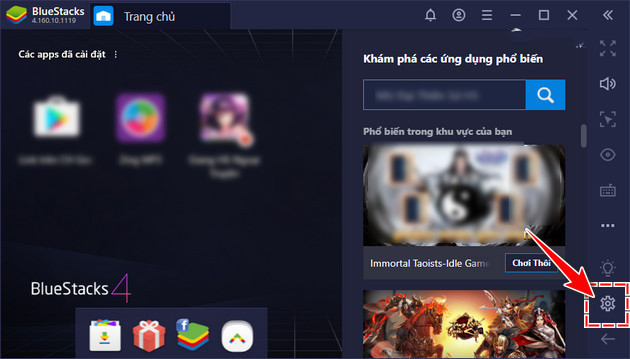
Bước 2:Trong cửa sổThiết lập, bạn nhấn vào mục Hiển thị trong danh sách các chức năng bên trái. Trong mụcĐộ phân giải, bạn lựa chọn các kích cỡ cửa sổ:1280 x 720,1600 x 900,1920 x 1080,2560 x 1140sao cho phù hợp với cấu hình máy nhất. Sau đó nhấn nútKhởi động lạiđể BlueStacks lưu lại thiết lập.
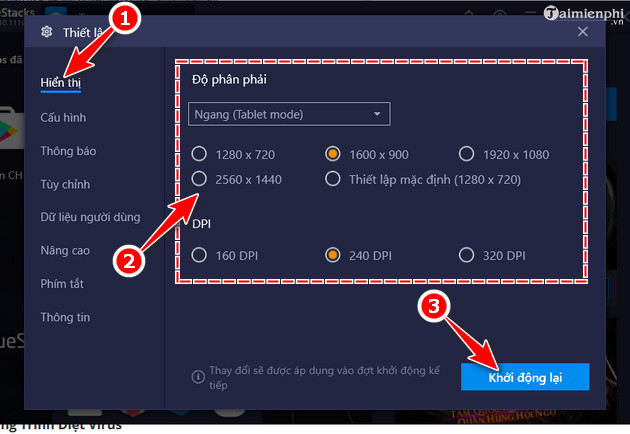
Ngoài ra, để cho BlueStacks chạy nhanh hơn, bạn có thể giảm chỉ sốDPItrong mụcĐộ phân giảixuống. Tuy nhiên bạn cần lưu ý, chỉ số DPI thấp sẽ làm hệ thống nhẹ và chạy nhanh hơn nhưng cũng làm giảm chất lượng hình ảnh.
Cách 2: Tăng Dung Lượng RAM
Bước 1:Tương tự nhưCách 1, bạn mở phần mềm giả lập BlueStacks, sau đó nhấn vào phầnCài đặtBước 2:ChọnCấu hìnhtrong danh sách chức năng bên trái. Tiếp theo bạn kéo cửa sổ và tìm đến phầnBộ nhớ.Kéo thanh trượtđể tăng, giảm dung lượng RAM cung cấp cho BlueStacks.
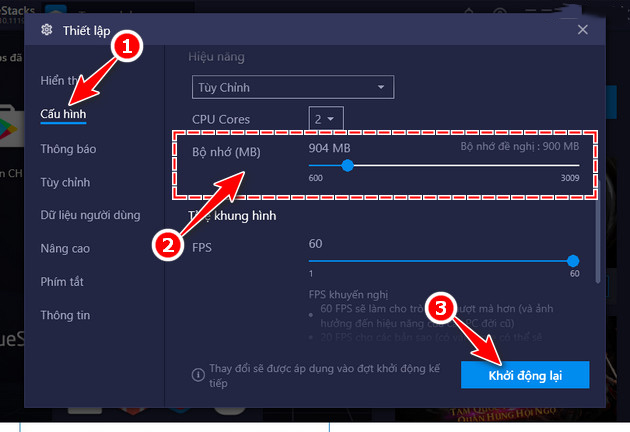
Sau khi hoàn thành, bạn cũng nhấnKhởi động lại. BlueStacks sẽ tự động ghi nhớ lại thiết lập và áp dụng cho lần sử dụng sau.
Cách 3: Tắt Chương Trình Diệt Virus
Một số chương trình diệt virus chiếm nhiều nguồn tài nguyên của máy tính, hay can thiệp vào quá trình ảo hóa làm giảm hiệu suất làm việc của Bluestacks. Vì vậy, bạn hãy tạm dừng các phần mềm này trong lúc mở Bluestacks.
Mỗi phần mềm diệt virus sẽ có cách tắt tạm thời khác nhau, trong ví dụ này thì Taimienphi sẽ hướng dẫn bạn cách tạm thời vô hiệu hóa phần mềm Avast.Bước 1:Trên thanh taskbar của Windows, bạn nhấn chuột phải vào biểu tượng của Avast.Tìm đến tùy chọnAvast Shields controlvà chọn 1 trong số các tùy chọn sau:
Disable for 10 minutes:Vô hiệu hóa trong 10 phút
Disable for 1 hour:Vô hiệu hóa trong 1 giờ
Disable until computer is restarted:Vô hiệu hóa cho đến khi máy tính khởi động lại
Disable permanently:Vô hiệu hóa vĩnh viễn.
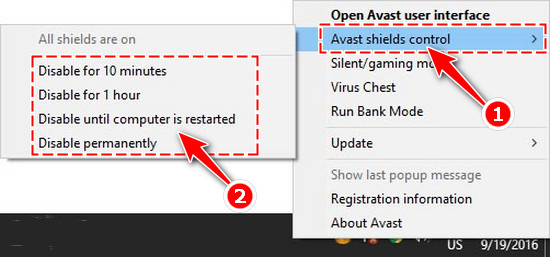
Bước 2:Một hộp thoại hiện ra yêu cầu xác nhận. Bạn hãy chọnYesđể đồng ý.
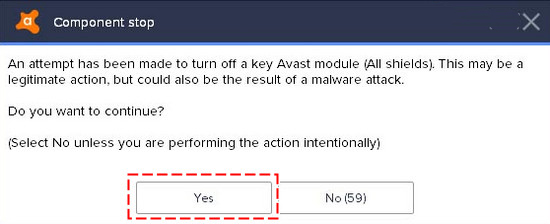
Cách 4: Vô Hiệu Hóa Hyper – V Và Các Ứng Dụng Máy
Bước 1:Mở cửa sổWindows Settingtrên máy tính nhanh bằng tổ hợp phím tắtWindows + I.
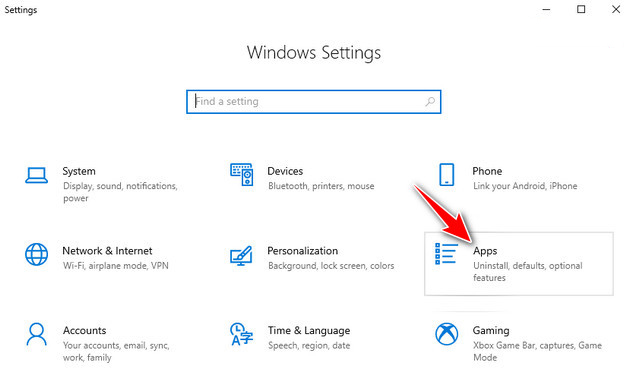
Bước 2:Nhấn vào mụcApp & featurestrong danh sách chức năng bên trái. Sau đó bạn kéo cửa sổ nội dung bên phải, tìm và nhấn vào mụcProgram and Features.
Xem thêm: Binh Xập Xám Cách Chơi Sọc Xám Dễ Hiểu, Hướng Dẫn Cách Chơi Binh Xập Xám Đơn Giản Dễ Hiểu
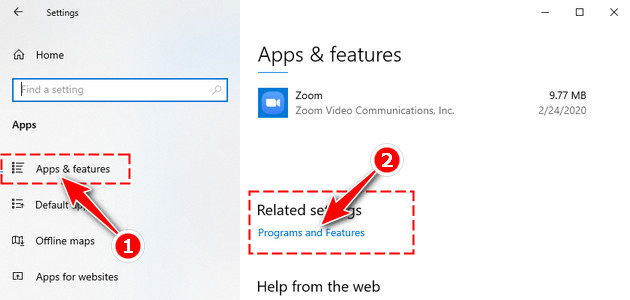
Bước 3:Trong cửa sổProgram and Features, bạn nhấn chọn tiếp mụcTurn Windows features on or off.Cửa sổWindows Featuresxuất hiện, bạn tìm đến và bỏ dấu tích ở mụcHyper – V, nhấnOKđể lưu lại thiết lập.
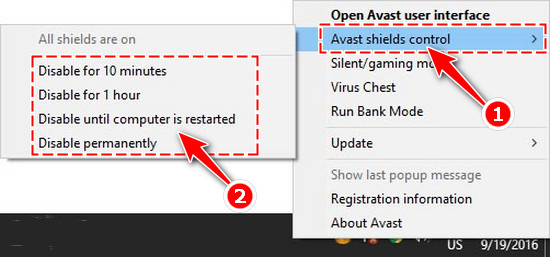
Trong hình minh họa, Taimienphi thực hiện hướng dẫn trên phiên bản Windows 10 Pro 32bit. Ở các phiên bản hệ điều hành khác thao tác thực hiện sẽ có khác biệt.-Windows 10 Pro 32bit: Bỏ mụcHyper – VvàWindows Hypervisor Platform.-Windows 10 Home: BỏVirtual Machine PlatformvàWindowsHypervisor Platform.
Bước 4:Hệ thống sẽ yêu cầu khởi động lại để áp dụng những thay đổi này. Bạn hãy nhấn vào nútRestart now.
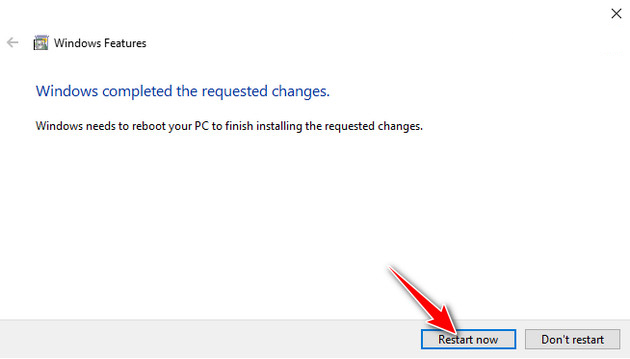
Cách 5: Tùy Chỉnh Lại Thiết Lập Sử Dụng Điện Năng
Bước 1:Nhấn tổ hợp phímWindows + Rđể gọi cửa sổRun. Nhập từ khóa “powercfg.cpl” và nhấnOK.
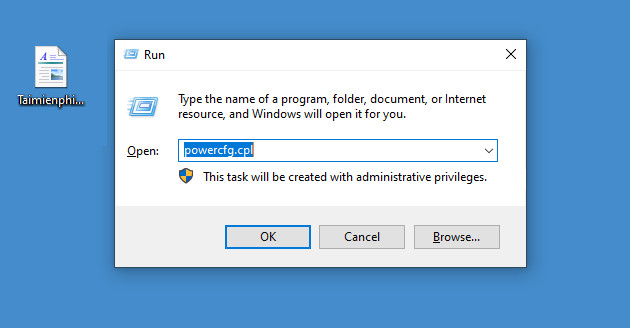
Bước 2:Trong cửa sổPower Options, bạn nhấn vào mụcHide additional plansvà chọnHigh performance.
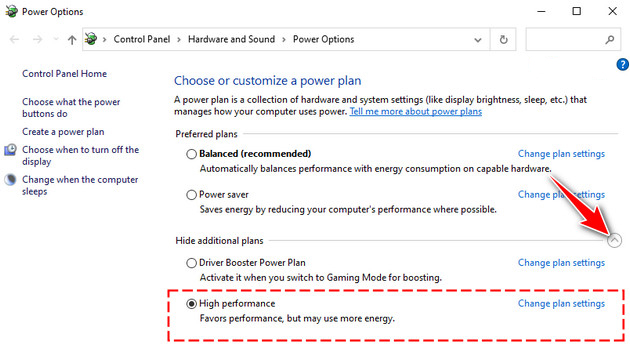
Tuy nhiên, không phải lúc nào hệ thống cũng cài đặt sẵn chế độHigh performance. Nếu không có thì bạn có thể tự mình thiết lập theo các bước sau.Bước 3:Nhấn chọnChoosen when turn off the displaytrong danh sách chức năng bên trái.
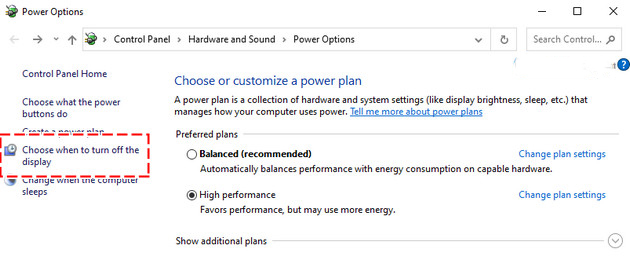
Bước 4:Chọn vào mụcHigh performancevàđặt têntrong ô thông tin bên dưới. NhấnNextđể chuyển qua bước tiếp theo.
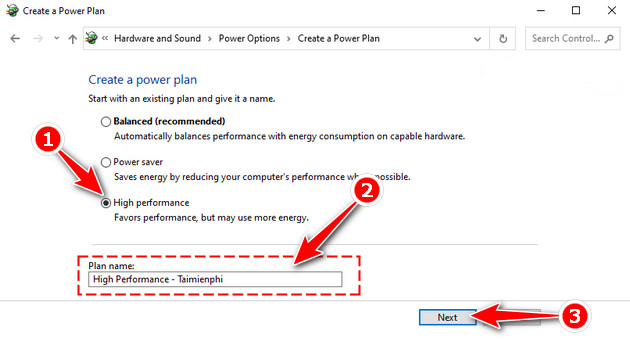
Bước 5:Thiết lập chế độTurn off the displayvàPut the computer to sleepthànhNever. Sau đó nhấn vào nútCreateđể hoàn thành.
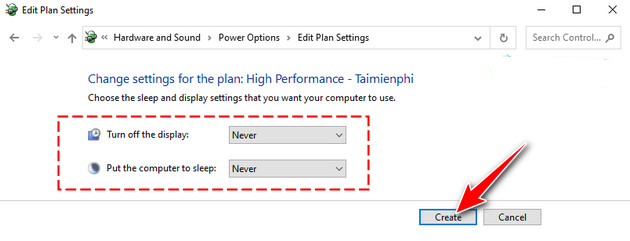
loltruyenky.vn vừa chia sẻ với các bạn cách tăng tốc Bluestacks phần mềmgiả lập androidtrên máy tính. Khi áp dụng phương pháp trên bạn sẽ phải chấp nhận chất lượng hiển thị của Bluestacks ở mức thấp hơn, hoặc bạn sẽ bị giảm tải tài nguyên trên máy thật. Ngoài ra chúng tôi cũng hướng dẫn cáchđổi gmail trong BlueStacks, với cách thay đổi tài khoản Gmail hay xóa tài khoản Gmail giúp bạn sử dụng một tài khoản gmail khác trong bluestacks để tải và cài đặt các ứng dụng trên dịch vụ google play.
Xem thêm: 7+ Cách Chơi Cầu Lông Tốt – Hướng Dẫn Đánh Cầu Lông Mạnh Và Đúng Kỹ Thuật
Hơn thế nữa, ngoài việc tăng tốc Bluestacks, bạn cũng nên chú ý dọn dẹp bớt các ứng dụng tự động cài trong Bluestack đến từ hệ thống, hoặc tốt nhất là gỡ bỏ chế độ tự động tải ứng dụng trong Bluestack đi, chế độtự động tải ứng dụng trong Bluestacksthường chỉ dành cho những ai sử dụng free Bluestack mà thôi.










